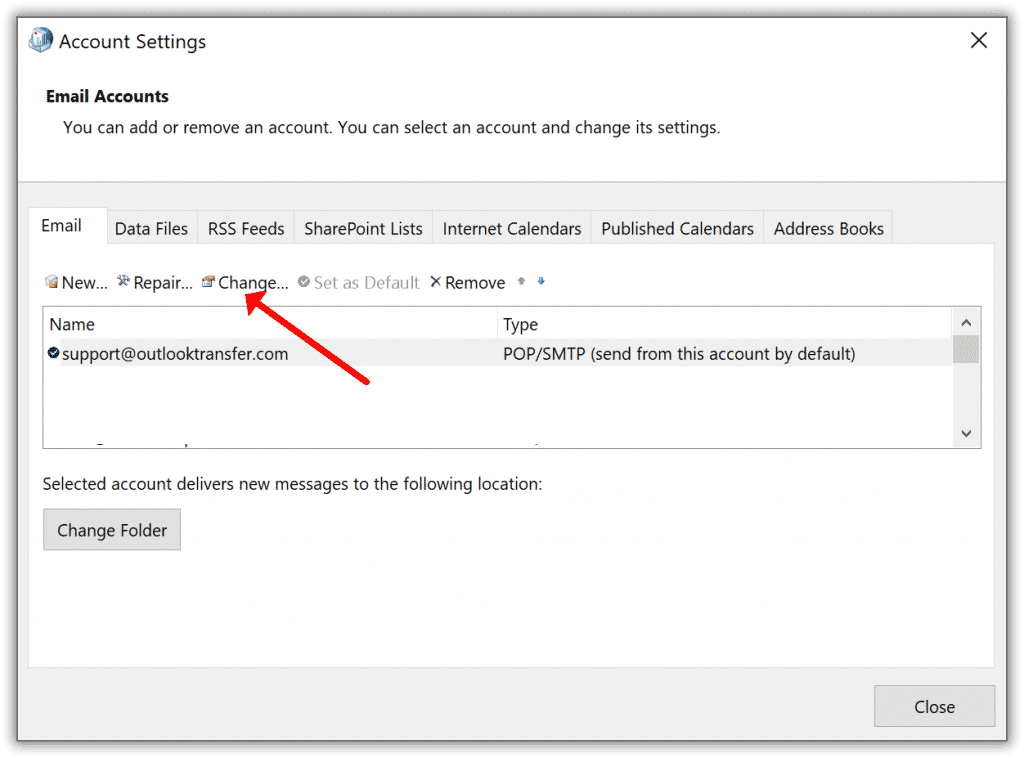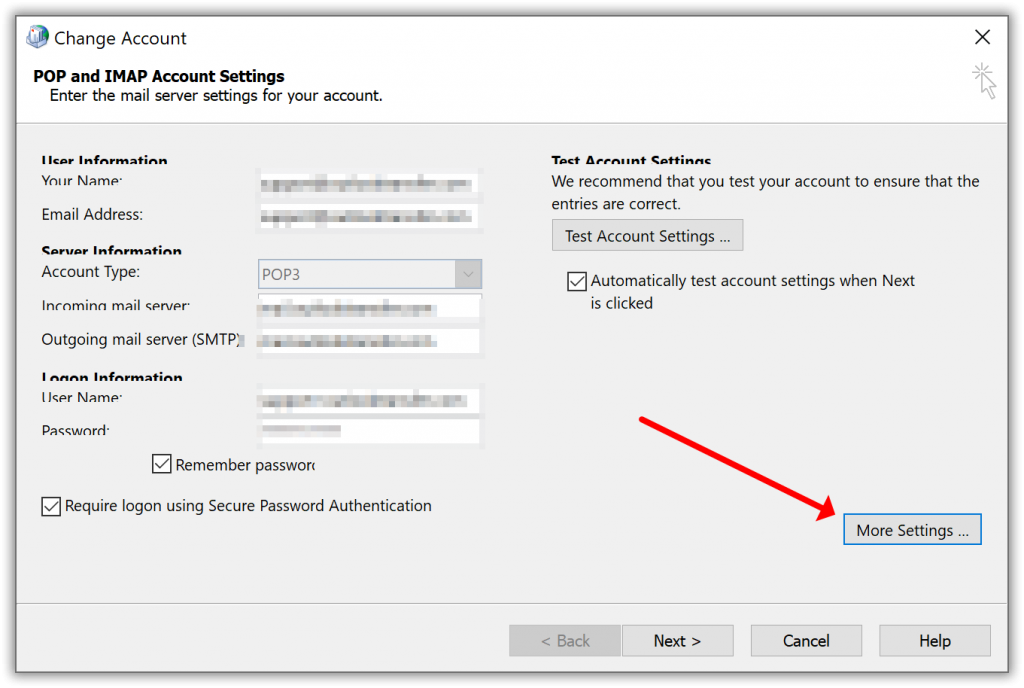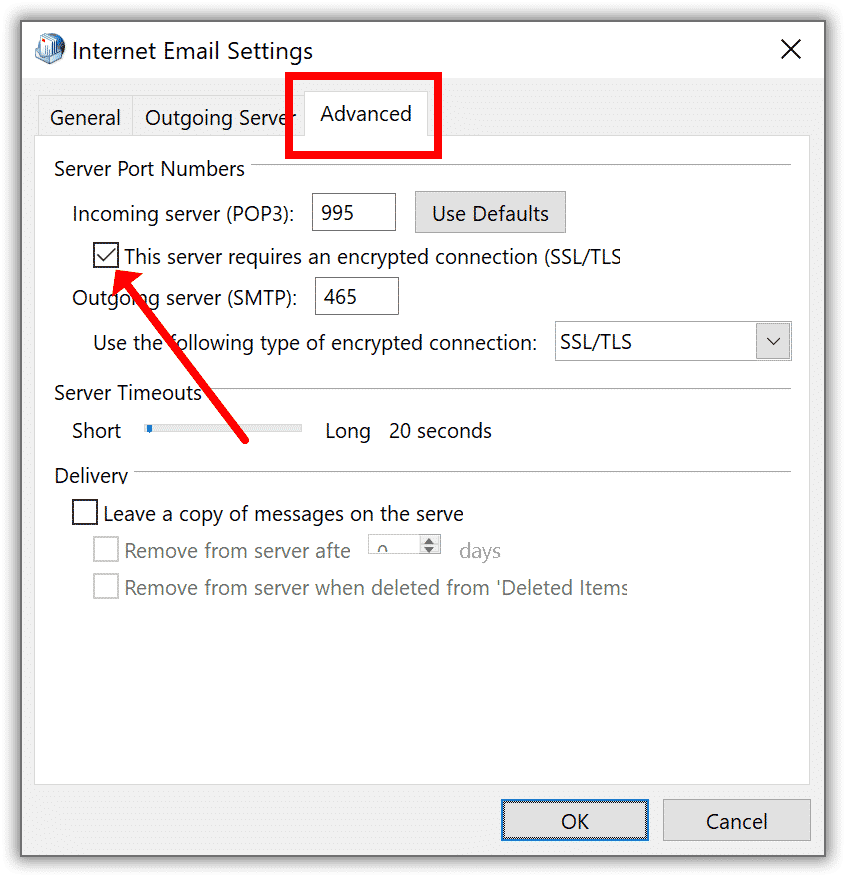競争にもかかわらず, MS Outlookは依然として市場のお気に入りです. この電子通信クライアントは、多くの企業や専門家にとってデフォルトの選択肢です. 選択は論理的です: いくつかのツールには、比較可能な一連のスケジュールオプションやその他のビジネス補助が付属しています。.
しかしながら, Outlookのユーザーでさえ、時々グリッチで動揺するかもしれません. 結局, エラーに完全に耐性があるソフトウェアはありません. これらはあなたの通信交換を台無しにする可能性があります. 影響を受ける情報が貴重な場合, そしてそれは仕事に使用されます, 効果は高くつく可能性があります. 最も一般的な障害の1つは 0x800ccc1a. ここが起源であり、それを修正する方法です.
何 Outlookエラー 0x800ccc1aは次のようになります
最初, この特定の誤動作の影響を受けやすいクライアントのバージョン? それはからのメールクライアントのエディションで観察されます 2007 へ 2016. エラーが検出されたとき, 通知がすぐにポップアップします. 不明なエラーを認識し、再起動する前に現在の作業を保存するように求めます.
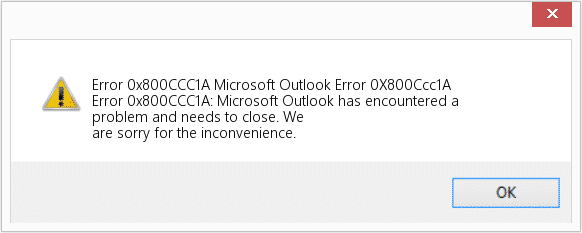
メッセージはあなたのアカウントを指定します, POP3サーバーのアドレスとエラーの数 (即ち, 0x800ccc1a). しかし、面倒の原因は何ですか?
Outlookでの送受信エラー: 起源
バグへの対処があなたの強みでない場合, 彼らの出現は混乱と欲求不満を引き起こします. 運よく, 問題のケースはかなり頻繁です. これは、技術コミュニティがすでにかなりの数の実証済みのトラブルシューティング手法を考案していることを意味します.
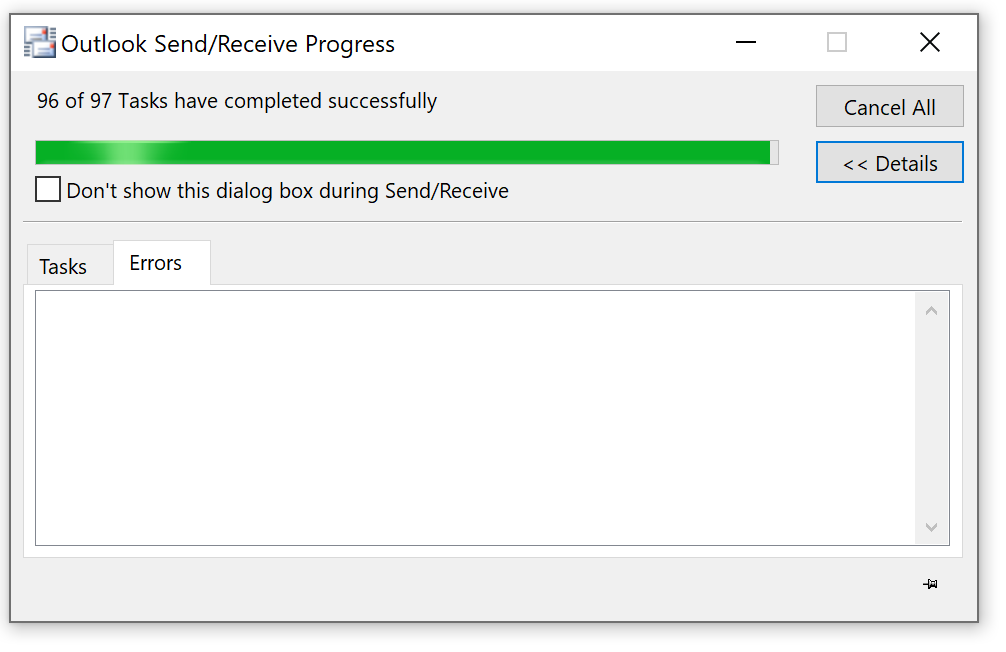
基本的に, Microsoft Outlookエラーメッセージ 電子通信の送受信の欠陥を指摘する. メールクライアントが機能する方法は、1つのサーバーに連絡して通信を受信し、2番目のサーバーに通信して送信することです。. これらのいずれかへの接続に失敗すると、不要なエラーが発生します.
ザ Outlookエラーメッセージ SSLを介した電子メールサーバーとの欠陥のある通信の結果として発生します. アカウントの暗号化が適切に機能していない場合、リンクの試行は失敗します. 基本的には, コードは サーバーが接続暗号化タイプをサポートしていない.
の症状 Outlookのエラー0x800ccc1a 2016
この特定のエラーに問題がある場合, 特定のプログラムがオンの場合、マシンがクラッシュし続ける可能性があります. システムが遅くなります, キーボードとマウスからの信号に反応しなくなる. これは毎回数秒続くことがあります. 最終的に, 16進コード0x800ccc1aが表示されます. 犯人を特定.
概して, エラーはいつでも表面化する可能性があります. プログラムをインストールしている可能性があります, Windowsソフトウェアの実行, またはOSのインストール/起動/終了.
根絶 0Outlookのx800ccc1a 2007
理論的には, 仕事を成し遂げることができる行動の3つの主要なコースがあります. 最初, メールクライアントをリセットしてみてください. 設定にアクセスするには, この一連のステップに従ってください.
- Microsoft Outlookアプリケーションを起動します.
- に行く ファイル をクリックします アカウント設定 メールアカウントの設定について.
- メールアカウントを選択してクリック 変化する… 設定の変更を開始する.
- から 詳細設定, に向かう インターネットメール設定 そして見つける 高度な グループ.
- 着信メッセージのサーバーが暗号化を必要としないことを指定します.
- 手順を完了する.
- Outlookメールアプリを再起動します。.
根絶 0Outlookのx800ccc0e 2010, 2013, と 2016
メールアプリの以降のすべてのバージョンのシーケンスはほぼ同じです, ステップを除いて 2. ここに, 「ファイル」と「情報」から必要な設定セクションへのアクセス権を取得します. スキームは成功または失敗する可能性があります. 問題が解決しない場合, 以下に詳述する他の2つの方法を試してください.
エラー 0Outlookのx800ccc1a 2013 その他: 代替方法
この手法では、特別なユーティリティを使用してPSTファイルを修復します. アプリのネイティブ復元ツール, ファイルエクスプローラーで見つかります. プログラムファイルから, Microsoft Officeに向かい、Officeを見つけます 12 フォルダ. そこから, これらの4つのステップに進みます:
- PSTファイルのバックアップコピーを作成する,
- scanpst.exeを起動します,
- 破損した.pstファイルを指す,
- 修復プロセスを開始する,
- 不整合が解消されるまで待ちます.
それでも問題が解決されない場合 見通し 2010 暗号化, 再より重い砲にソート. 「スタート」メニューの検索フィールドに「コマンド」と入力して召喚します. SHIFTとCTRLコンボを押した状態で, Enterキーを使用する. 今, [はい]を選択するダイアログボックスが表示されます.
これにより、修復ツールを開始するために使用されるウィンドウが起動します. 入る “sfc / scannow” を押します “入る” キー. スキャンが完了するまで待ちます. すべての修正可能なエラーが処理されます. メールアプリクライアントを再起動したら, スムーズに機能するはずです.
これでうまくいかない場合…
エラーは非常に永続的であり、それがまだ発生して作業を中断させる可能性があります. 運よく, ユーザーの袖にもう1つエースがあります. これは、不足しているメールストレージファイルの復元のために特別に考案された有料のサードパーティユーティリティです。. 評判の良い開発会社から製品を選択することが重要であることに注意してください.